2022.6最新版MongoDB的下载安装教程
下载和安装
下载:
官方下载地址:https://www.mongodb.com/try/download/community
版本为社区免费版(community)
选择zip的格式 然后点击download即可
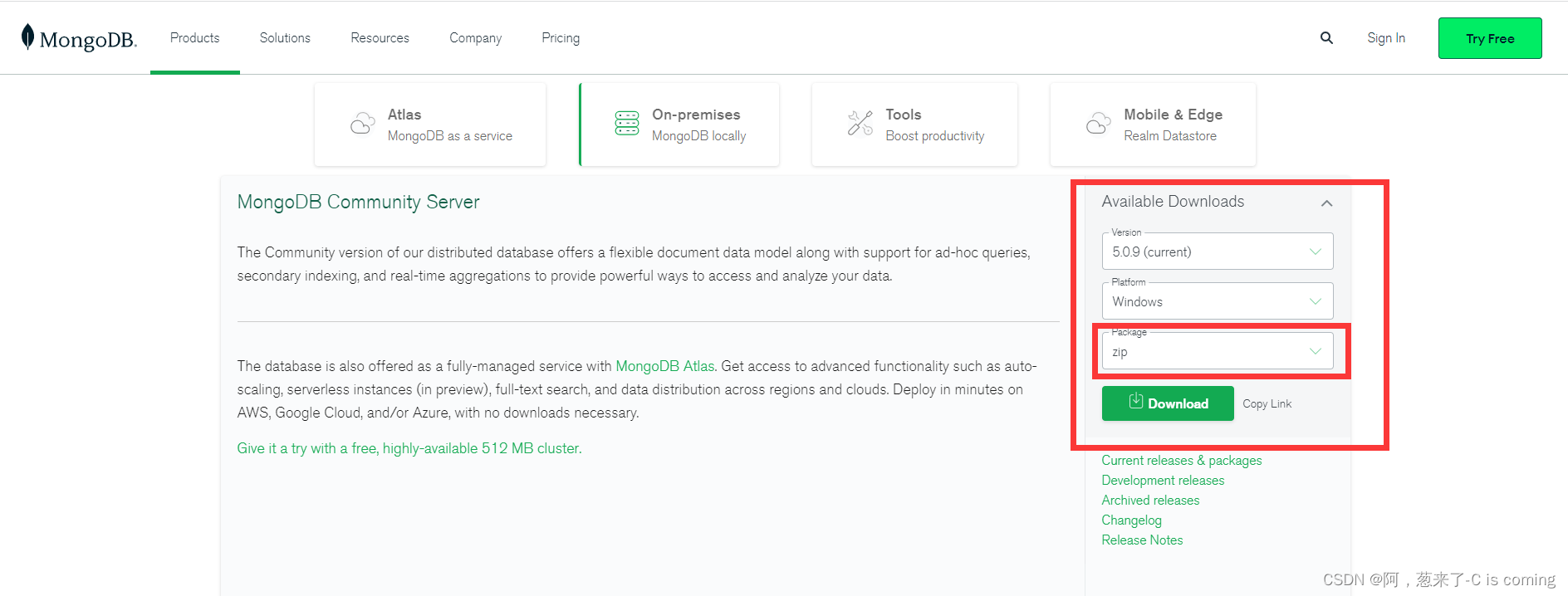
安装:
因为是下载的压缩包版本(绿色版本 免安装过程) 所以需要配置环境变量,所以找到你的解压路径,然后将bin的整个路径都复制出来放入环境变量中(若是你下载的msi文件,那就是安装版本 安装的过程中会自动配置) 但仍然建议使用免安装版本
下面配置环境变量:配置完后记得点击这三个窗口的确定来关闭窗口,不要你点了取消或右上角的x 来问“怎么你的配置方法不管用?”
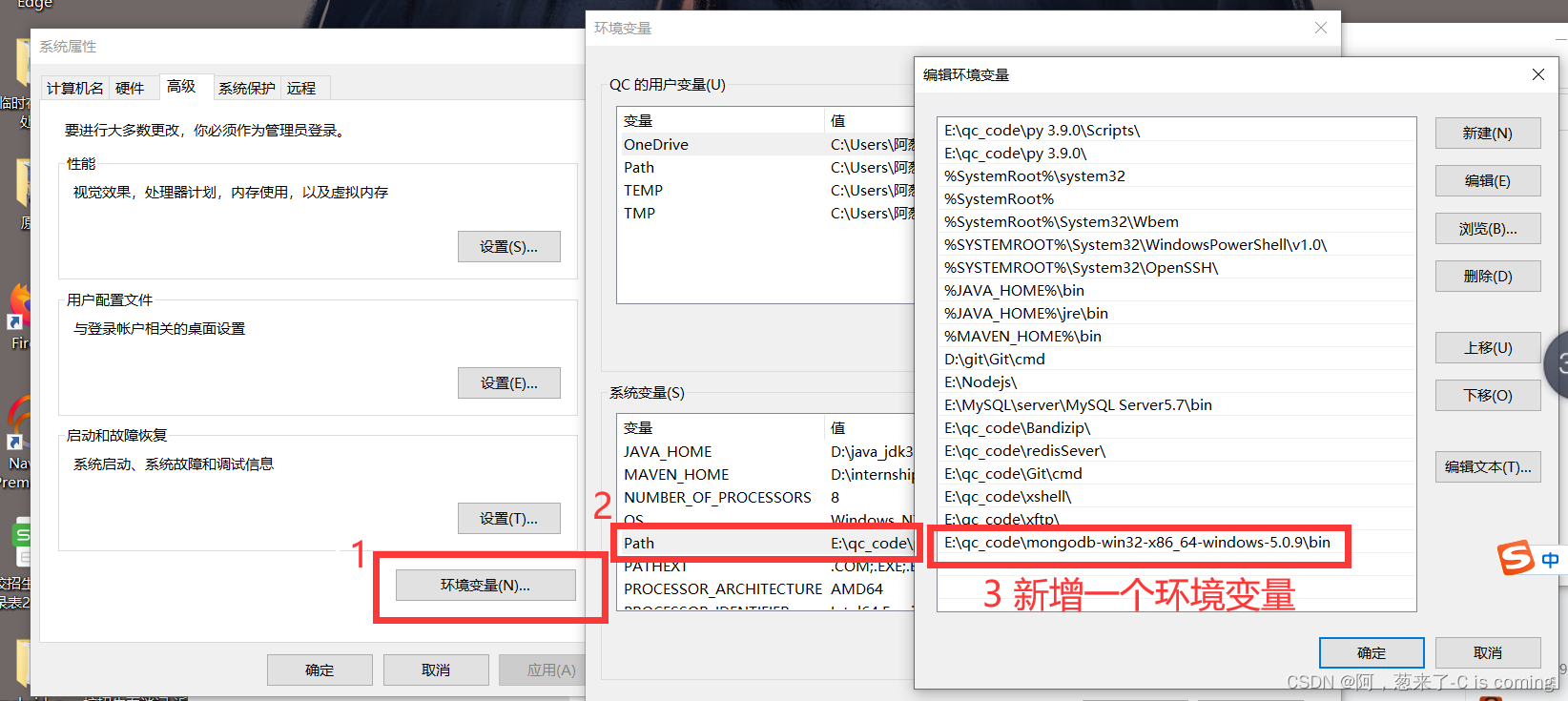
检测安装完成效果
然后运行win+r 的窗口输入cmd 再输入mongo -version指令查看当前MongoDB的版本信息 能查看就意味着配置环境变量完成,若是它提示mongo 不是 指令 那请重新回去检查你的配置路径是否有错
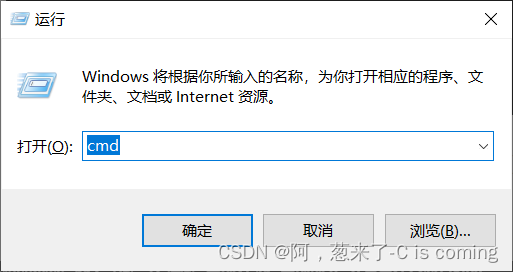
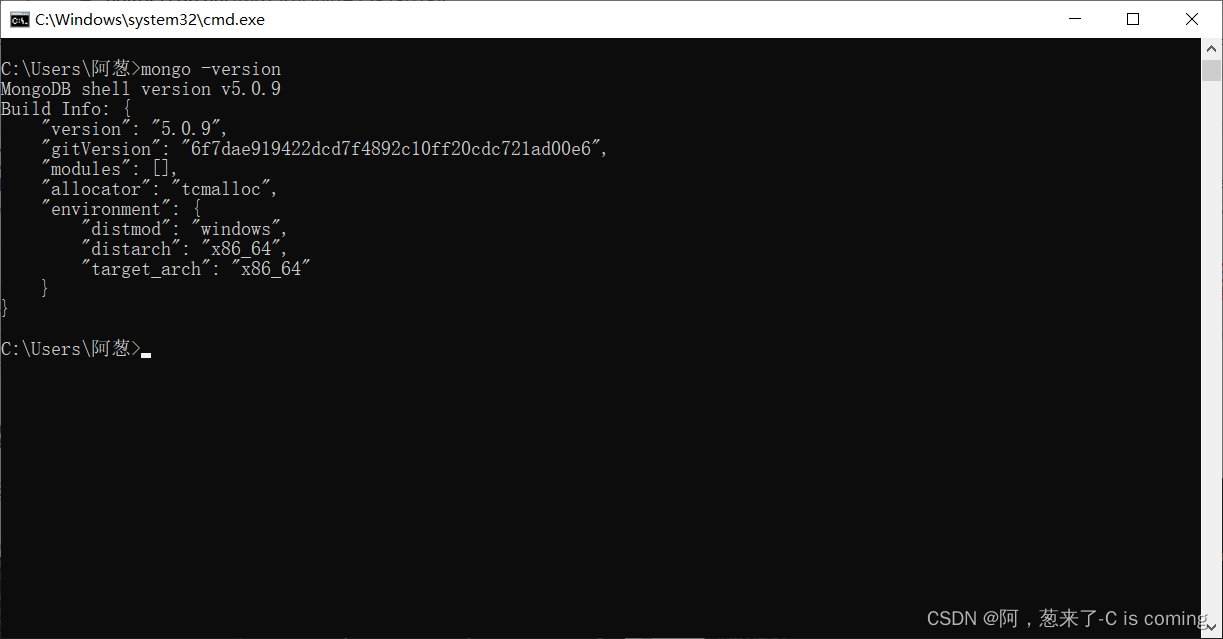
将mongodb注册进入系统的服务
1、在解压的mongodb路径下,创建一个db文件夹用于存储数据内容,再创建一个log文件夹和一个名为mongo.config
如下图所示的三个内容:
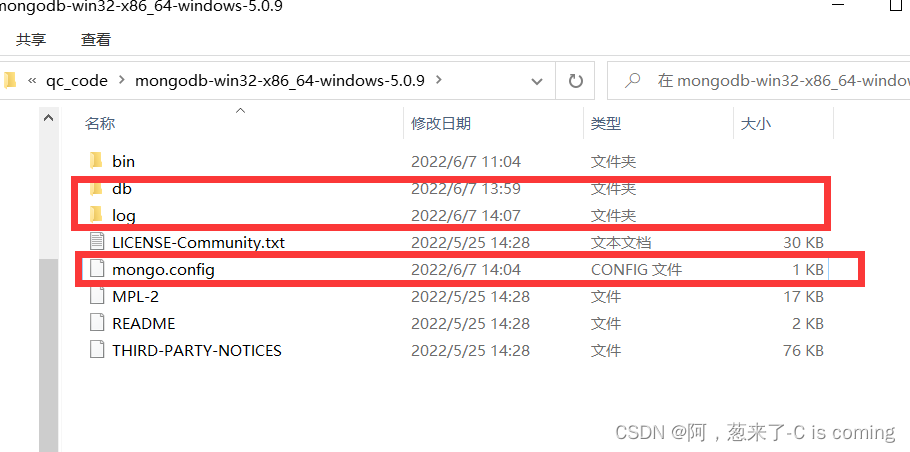
2、db文件夹里的内容不用管(先就这样空着) 在log文件夹下创建一个mongodb.log的文件

3、前面创建的mongo.config的文件的内容为如下所示:
写法规则:
##database directory
dbpath=<db文件夹的路径>
##log file
logpath=<mongodb.log文件的位置>
我的电脑上该文件的内容:
##database directory
dbpath=E:qc_codemongodb-win32-x86_64-windows-5.0.9db
##log file
logpath=E:qc_codemongodb-win32-x86_64-windows-5.0.9logmongodb.log
4、以管理员身份运行cmd窗口:
运行命令:
mongod --config <mongod.config文件的地址> --install --serviceName "MongoDB" --journal
我的电脑上运行
mongod --config E:qc_codemongodb-win32-x86_64-windows-5.0.9mongod.config --install --serviceName "MongoDB" --journal

5、查看电脑里的服务里是否有这个服务ctrl+shift+Esc:
找到该服务,当前处于关闭状态,可以右键让它处于运行状态。
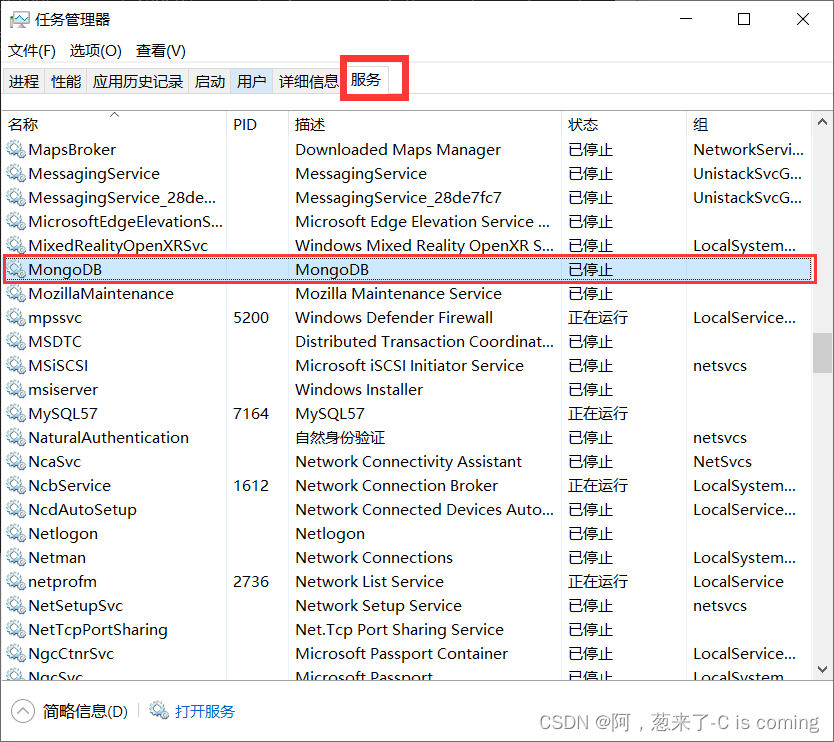
到此已完成mongodb的下载和注册服务。
结语
若是有什么问题可以在评论区提出来,欢迎交流。
若是这篇文章对你有所帮助的话,点赞、评论、收藏、关注将是对我最大的鼓励。